不得不说现在用来重装系统的方法真的是非常的多,像硬盘、光驱、一键重软件、u盘等 。不过,小编今天主要针对u盘来给你们说说惠普电脑重装win7系统的操作方法 。
说起惠普相信小伙伴们都不会感到而陌生了吧,很多小伙伴也都使用着惠普的电脑、打印机等其他数码产品 。所以,小编今天就针对惠普电脑来给大家说说怎么重装系统这个问题,有兴趣的小伙伴赶紧来了解一下啊!最近有好多的小伙伴在网上留言询问小编我说惠普怎么重装系统,下面小编就来好好教教大家吧 。
一、准备工作
1、如果惠普电脑C盘中有重要文件,就先提前备份到其他盘符 。
2、然后下载小白一键重装系统软件,下载地址:http://www.xiaobaixitong.com/ 。
二、安装详细视频
三、安装图文步骤
1 。
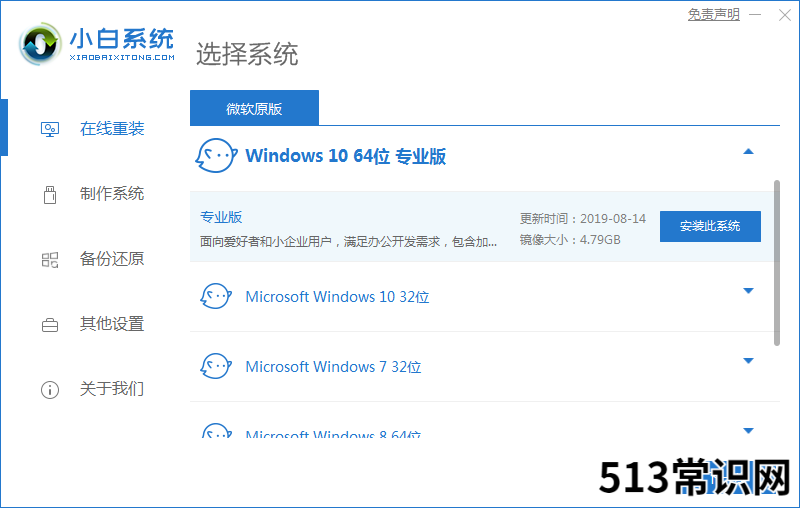
文章插图
2、选择第三方软件,可以取消下方的全选复选框,只选择自己需要的即可 。点击下一步 。
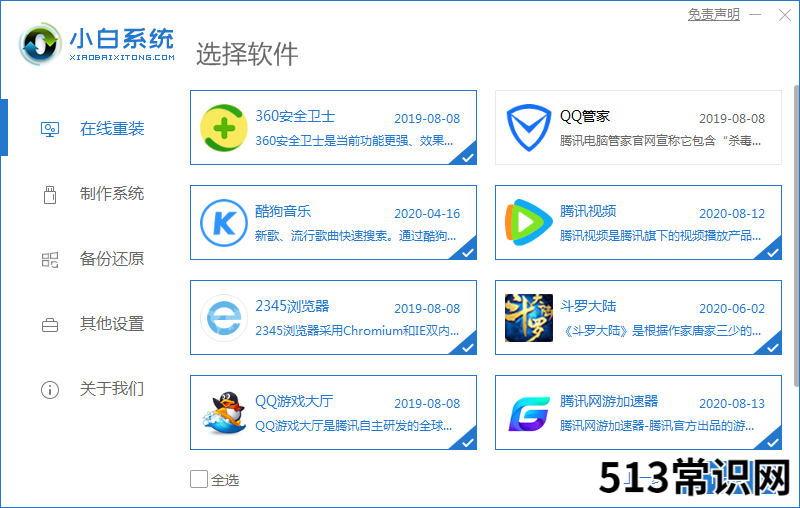
文章插图
3、接下来就等待win10系统的安装吧,后续操作无不需要我们动手,小白会自动执行 。不过小白提供的是微软官方原版win10系统镜像,可能安装的时间比较长,我们可以先忙其他的事情去 。
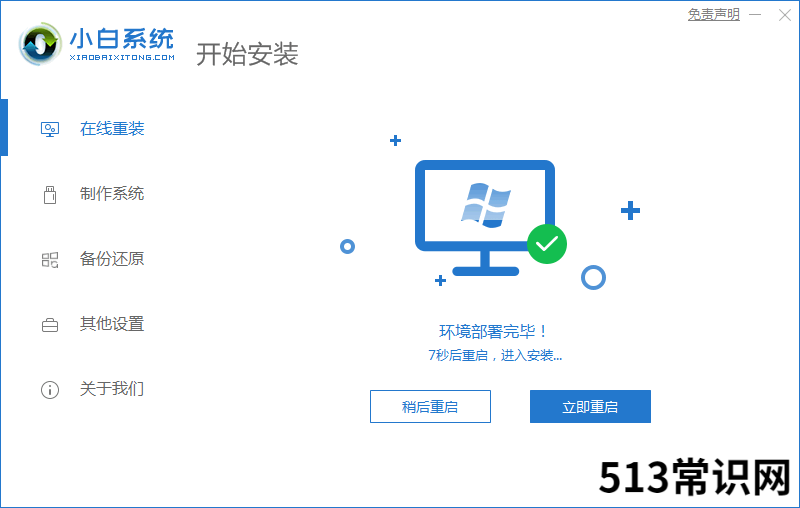
文章插图
4、回来之后就会发现联想电脑安装win10系统完成啦 。

文章插图
********************************** 下面的教程可能已经失效 **********************************
准备工具
8G空u盘一个
魔法猪u盘启动盘制作工具,下载地址:http://www.mofazhu.com/
win7系统镜像文件,下载地址:http://www.windows7en.com/
操作步骤
1,首先用U盘启动盘制作工具的U盘模式制作好启动盘,U盘启动盘的制作比较简单,插入U盘按照提示点击一键制作U盘启动盘即可 。
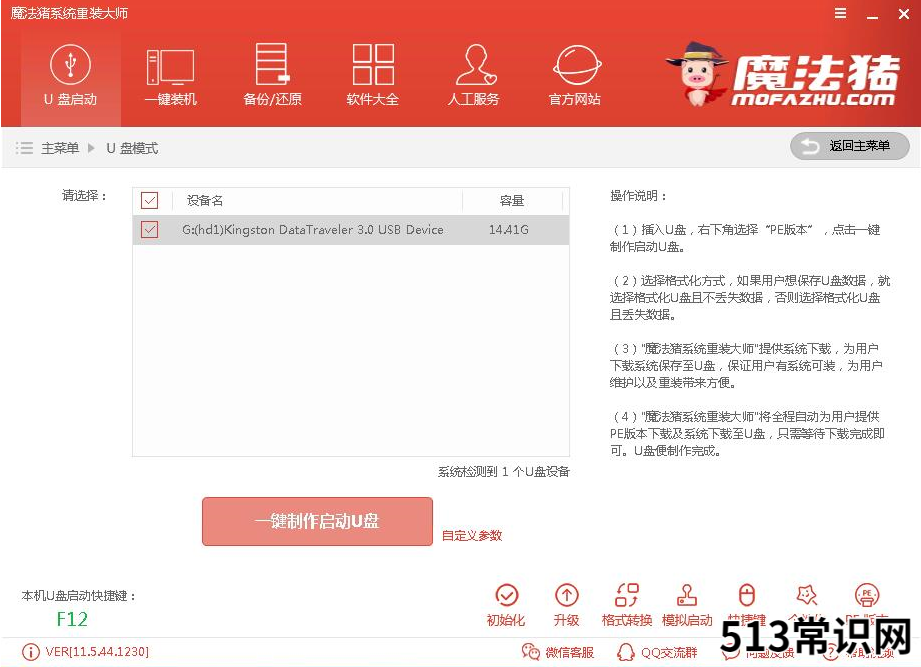
文章插图
惠普电脑重装系统电脑图解1
2,重启电脑按U盘启动快捷键打开启动选择界面后一般带usb字样或U盘品牌的选项就是U盘了,用方向键“↑↓”选择,回车键确认即可进入PE选择界面 。

文章插图
惠普电脑重装系统电脑图解2
3,上面的步骤后进入到PE选择界面,这里一般选择“02WindowsPE/RamOS(新机型)”回车键确定即可 。
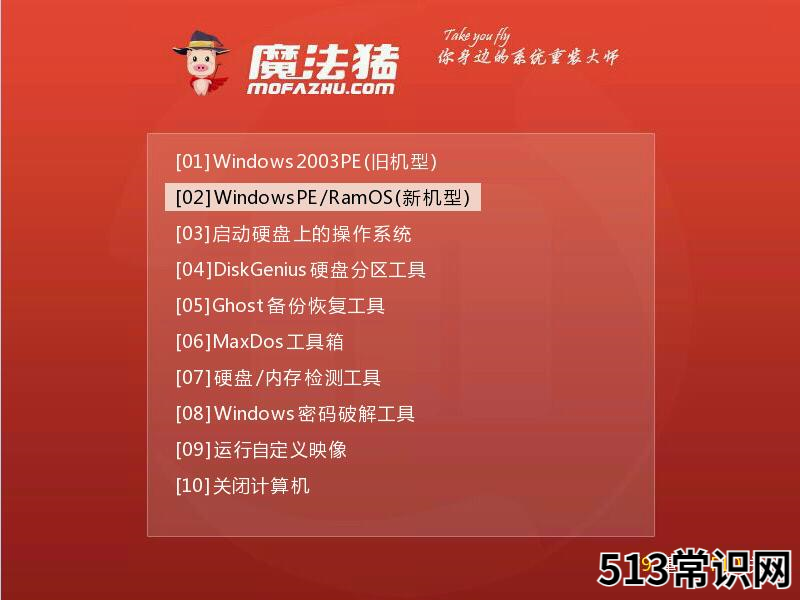
文章插图
电脑电脑图解3
4,进入PE桌面后会自动弹出PE装机工具,这里首选勾选需要安装的系统镜像,然后左下角选择“目标分区”,一般默认即可,为避免意外最好确定一下选择的是不是系统盘(C盘),之后点击“安装系统” 。
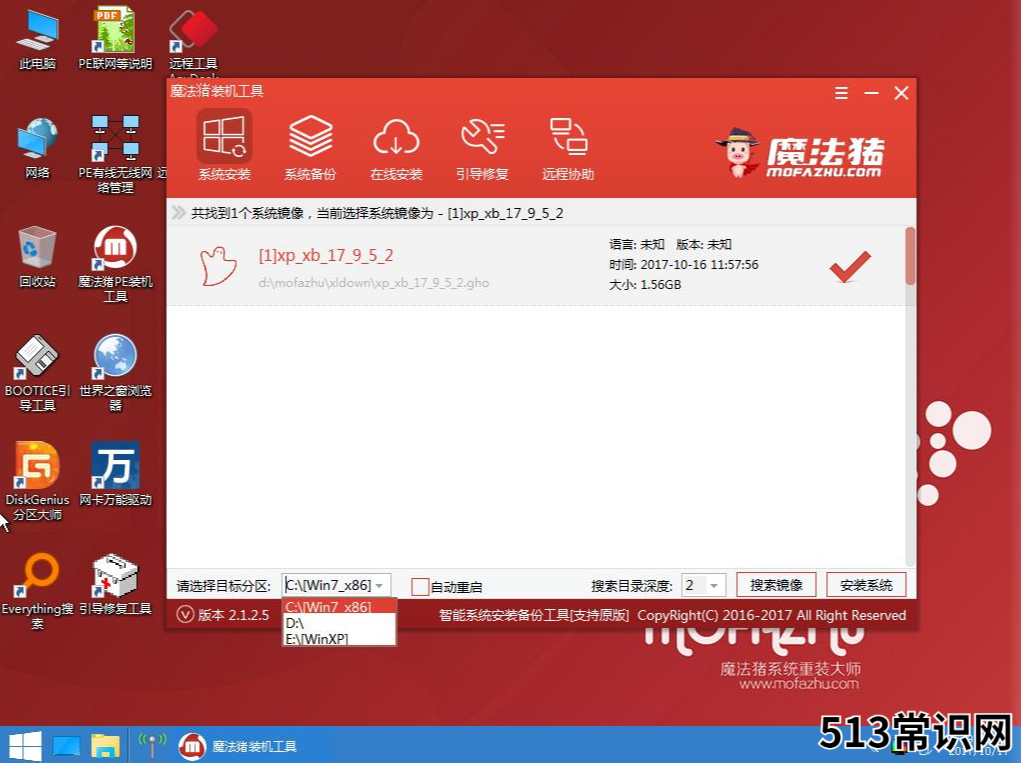
以上关于本文的内容,仅作参考!温馨提示:如遇健康、疾病相关的问题,请您及时就医或请专业人士给予相关指导!
「四川龙网」www.sichuanlong.com小编还为您精选了以下内容,希望对您有所帮助:- 家用煤气泄漏的预防及处理措施
- 潮湿天气中房间里长蘑菇了应该如何处理
- 下水道老鼠如何处理
- 电脑蓝屏驱动怎么解决
- 电脑重装系统怎么操作的具体教程
- 电脑显卡的作用详细介绍
- 电脑充电器能托运吗
- 新鲜葫芦怎么处理成干葫芦
- 苹果电脑重置系统如何设置
- 微星笔记本电脑如何重装系统
